You are using an out of date browser. It may not display this or other websites correctly.
You should upgrade or use an alternative browser.
You should upgrade or use an alternative browser.
thảo luận DCS World - Digital Combat Simulator: Game mô phỏng máy bay chiến đấu dành cho anh em đam mê hàng không quân sự
- Thread starter Lock-On
- Start date
Strike_Eagle
Member
Practice dần đi, rồi bay MP cùng. Thiếu người đi đánh Wild Weasels đây.
Mãi chưa chọt vào đc lỗ, có tip nào ko m, khó nhằn hơn con F/A-18CPractice dần đi, rồi bay MP cùng. Thiếu người đi đánh Wild Weasels đây.




Ki-43Hayabusa
Junior Member
cái game này, đúng thực sự là ko nên học quá 3 module cùng 1 lúc.
Cùng hệ Mỹ thì học 1 lúc 2 con F/A-18 với F-16 hoặc F/-16/ FA-18 với AV-8B Harrier đc, mất khá nhiều thời gian vì dù buồng lái na ná nhau nhưng thao tác khác biệt khơ khớcái game này, đúng thực sự là ko nên học quá 3 module cùng 1 lúc.
Có thêm con Chengdu JF-17 Thunder của Trung Quốc, buồng lái có thiết kế kiểu tây lai giữa F-16 lẫn F/A-18C nên học luôn cũng đc



Strike_Eagle
Member
cố bay theo cái đèn PDL trên con KC-135 ấy.Mãi chưa chọt vào đc lỗ, có tip nào ko m, khó nhằn hơn con F/A-18C
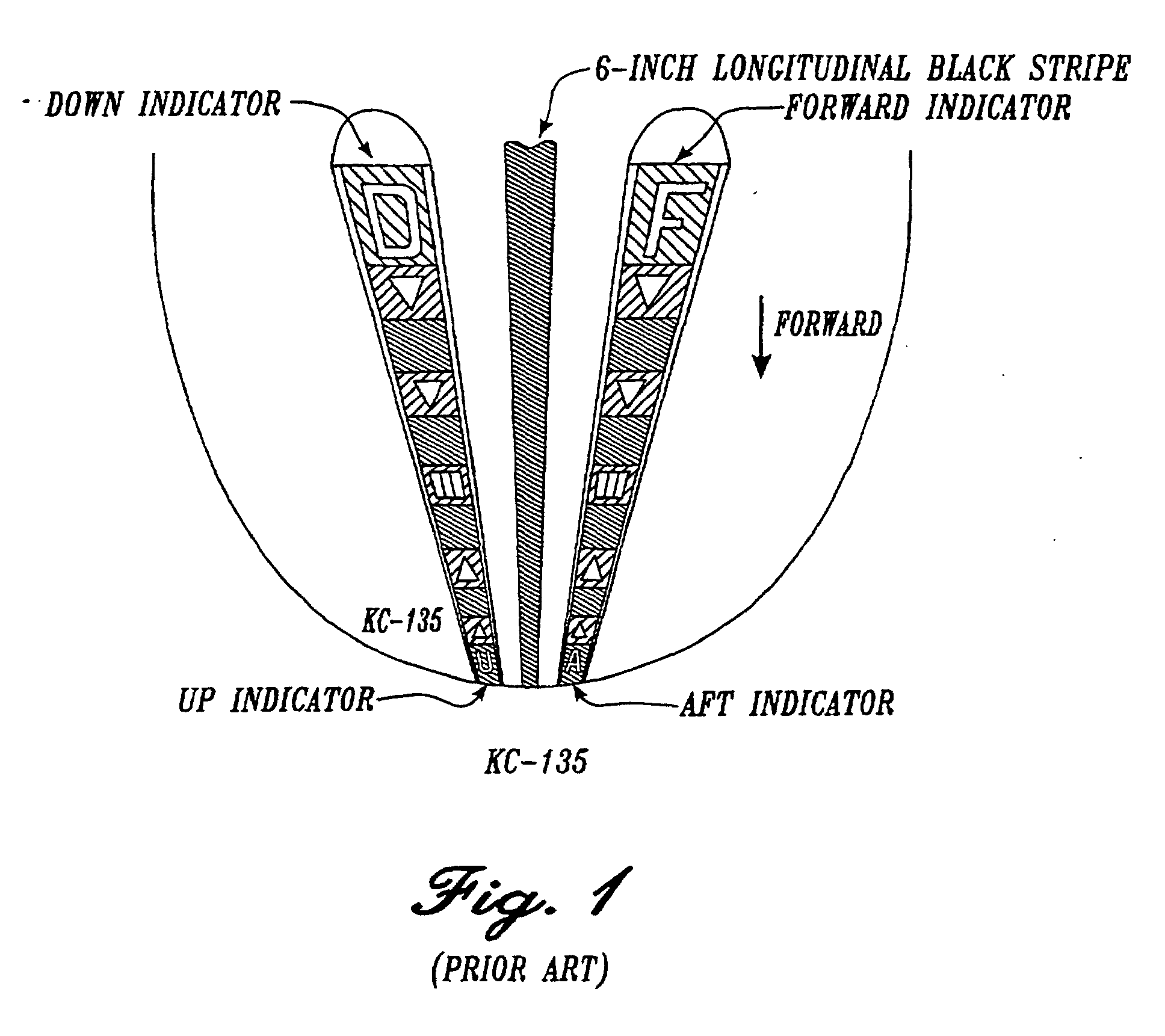
Ki-43Hayabusa
Junior Member
Quá ngon, cứ 4 nút Auto Hold đó là ok rồi
Enable Auto Pitch, disable 3 cái còn lại rồi lần lướt Auto Altitude, Auto Heading, Auto Bank.
Hold hướng + độ cao ổn định mà bị ngửa ra sau quá thì disable Auto Pitch, chỉnh lại góc nhìn hơi thấp xuống 1 chút rồi enable lại Pitch
Thiếu mỗi bộ Collective chuyên dụng, giá chát quá
Enable Auto Pitch, disable 3 cái còn lại rồi lần lướt Auto Altitude, Auto Heading, Auto Bank.
Hold hướng + độ cao ổn định mà bị ngửa ra sau quá thì disable Auto Pitch, chỉnh lại góc nhìn hơi thấp xuống 1 chút rồi enable lại Pitch
Thiếu mỗi bộ Collective chuyên dụng, giá chát quá

Ki-43Hayabusa
Junior Member
giá quá chat luôn ýQuá ngon, cứ 4 nút Auto Hold đó là ok rồi
Enable Auto Pitch, disable 3 cái còn lại rồi lần lướt Auto Altitude, Auto Heading, Auto Bank.
Hold hướng + độ cao ổn định mà bị ngửa ra sau quá thì disable Auto Pitch, chỉnh lại góc nhìn hơi thấp xuống 1 chút rồi enable lại Pitch
Thiếu mỗi bộ Collective chuyên dụng, giá chát quá
Virpil quá biết cách chặt chém luôngiá quá chat luôn ý
Bộ collective của VPC phải đủ 3 thứ: Flight collective + Rotor TCS base + Chair mount collective adapter
Trong khi người anh em phương bắc WinWing có bộ throttle đa năng chỉ cần đổi collective là lắp đc lên bộ throttle, tiện lợi hơn hẳn.
/ Giờ thì đã hiểu tại sao throttle Orion F/A-18 của WinWing có thiết kế kỳ lạ là có thêm cụm dây cáp nối thẳng từ tay cầm xuống đế throttle.

Ngon hơn rồi, Fair - Grade: (OK), wire #2, lệch slideglope 1/3Grade C: EGIW WIRE #1)
C - Cut, Unsafe, gross deviations inside waveoff window.
EG - Eased gun (did not advance throttles to MIL/AB after touchdown)
IW- In the wires
Ăn 1 wire xong còn bị LSO nó chửi cho) Practice thêm thôi.




Hướng dẫn cách trích xuất màn hình hiển thị đa chức năng MFCD/ RWR... của các máy bay trong game ra màn hình phụ mở rộng gắn ngoài có sử dụng bộ panel Thrustmaster Cougar MFD Pack.

Thông thường, các máy bay chiến đấu hiện đại có ít nhất 2 màn hình hiển thị đa năng MFCD (một số loại khác có thể có 3 hoặc 4 màn hình), do vậy người chơi nên cần tối thiểu 1 màn hình LCD cỡ lớn để gộp chung nhiều màn MFCD lên 1 màn lớn có chia vùng cụ thể hoặc cần ít nhất 2 màn hình LCD mini cỡ nhỏ.

Các linh kiện cần thiết:
- Bộ panel Thrustmaster Cougar MFD Pack ( kích thước vùng hiển thị 11cm x 11cm)
- Màn hình LCD kích cỡ 17-19" tỷ lệ 16:9 trở lên ( hoặc có thể dùng 2 màn hình LCD 8" vuông cỡ nhỏ 7-8" tỷ lệ 4:3, res 1024x768 hoặc màn kích cỡ 8" tỷ lệ 16:10, res 1280x800)
- Các phụ kiện khác như cáp nối DP-HDMI, HDMI-HDMI và đầu nối HDMI bẻ góc vuông 90o nếu cần thiết.
Bước 1: Thiết lập vùng hiển thị trong Windows
Sau khi kết nối các màn hình phụ với VGA thông qua các cổng HDMI/ DP output và cấp điện đầy đủ, bước đầu tiên là mở rộng vùng hiển thị từ màn hình chính ra các màn hình phụ ( lưu ý đánh dấu Make this my main monitor ở màn hình bạn chọn làm màn chính #1 và Extend desktop to this display cho các màn hình phụ còn lại)


Canh chỉnh vị trí các màn hình phụ thẳng hàng với màn hình chính, tránh bị lệch vị trí hiển thị hình ảnh xuất ra khi sắp xếp các màn hình trong Desktop Properties

Bước 2: Tính toán độ phân giải màn hình và game
Tôi tạm lấy hình ảnh minh hoạ cho việc tính toán độ phân giải game và màn hình trên internet, các số liệu tính toán cụ thể sẽ khác nhau tuỳ theo kích cỡ màn phụ, số lượng màn hình và vị trí các bạn muốn căn chỉnh....
Cộng gộp chiều ngang và chiều dọc tổng số màn hình, quy đổi theo độ phân giải pixel
Trị số tổng lớn nhất của chiều ngang là tổng chiều dài của tất cả các màn hình cộng lại và chiều dọc là giá trị của chiều dọc màn hình lớn nhất.





Bước 3: Thiết lập cấu hình file hỗ trợ trích xuất hiển thị hình ảnh game
File chúng ta cần biên tập lại là 1 file .lua nhiều camera trong mục Config\MonitorSetup của game.
Nên sử dụng phần mềm Notepad++ miễn phí tải về từ https://notepad-plus-plus.org/downloads/ thay thế cho trình Notepad của Windows 10 có nhiều vấn đề.
File config monitor của game mặc định nằm tại: DCS World/Config/MonitorSetup
File chế biến của bạn nằm tại: Saved Games/DCS/Config/MonitorSetup hoặc có thể tự tạo thêm folder nếu không có sẵn.
Tôi sử dụng hình ảnh file .lua có sẵn trên internet và diễn giải nội dung theo bên dưới:

Hãy lưu ý toạ độ các trục X và Y
DCS World diễn giải cách hiển thị hình ảnh từ trái sang phải màn hình theo trục X và từ trên đỉnh xuống dưới đáy theo trục Y
Center viewport:
x = 0 ---- Vị trí toạ độ ngang cạnh màn hình chính, giá trị = 0 thể hiện màn luôn hiển thị điểm đầu tại bên trái.
Y = 0 ---- Vị trí toạ độ dọc cạnh màn hình chính, giá trị = 0 thể hiện màn hình luôn hiển thị điểm đầu ở trên cùng.
width = 2560 ----2560 pixels độ rộng, tính từ bên trái.
height = 1440 ---- 1440 pixels độ cao, tính từ đỉnh.
Aspect = 1.77777778 ---- Độ rộng chia độ cao màn chính, 2560 : 1440=1.77777778 là tỷ lệ tiêu chuẩn của màn hình 2K 16:9.
Màn MFCD trái:
x = 2560 ---- Toạ độ 2560 pixels tính từ điểm nối tiếp đầu tiên kế bên cạnh màn hình chính của tổng chiều dài ngang, đặt toạ độ điểm hiển thị đầu tiên của màn MFCD phụ bên trái màn chính
y = 60 ---- Độ cao đặt điểm hiển thị dọc thấp hơn 60 pixels tính từ đỉnh của màn hình có chiều cao lớn nhất.
width = 960 ----- Vùng hiển thị ngang của màn MFCD rộng 960 pixels.
height =960 ----- Vùng hiển thị dọc của màn MFCD cao 960 pixels.
Màn MFCD phải:
x = 3520 ---- 3520 pixels tính từ vị trí điểm cuối cùng của màn hình phụ thứ nhất cạnh màn chính trong tổng chiều dài và là điểm bắt đầu hiển thị của màn hình phụ thứ 2.
3520 - 2560 = 960 pixels
y = 60 ---- Độ cao đặt điểm hiển thị dọc thấp hơn 60 pixels tính từ đỉnh của màn hình có chiều cao lớn nhất.
width = 960 ----- Vùng hiển thị ngang của màn MFCD rộng 960 pixels.
height =960 ----- Vùng hiển thị dọc của màn MFCD cao 960 pixels.
Lưu ý: Xoá sạch dòng code cuối cùng GU_MAIN_VIEWPORT = Viewports.Center của file setup Monitor vừa điều chỉnh trước khi save file, tránh bị co toàn bộ kích cỡ tổng chiều ngang tất cả các màn hình vào 1 màn chính.
Khi vào game System Option tab, chọn độ phân giải mới (lớn nhất) xuất hiện thêm và tỷ lệ Aspect = 16:9 của màn hình chính. Bỏ check FULL SCREEN

Kết quả sản phẩm cuối cùng và trích xuất hình ảnh hiển thị của các màn hình MFCD trong game ra màn hình phụ sẽ trông như bên dưới:




Thông thường, các máy bay chiến đấu hiện đại có ít nhất 2 màn hình hiển thị đa năng MFCD (một số loại khác có thể có 3 hoặc 4 màn hình), do vậy người chơi nên cần tối thiểu 1 màn hình LCD cỡ lớn để gộp chung nhiều màn MFCD lên 1 màn lớn có chia vùng cụ thể hoặc cần ít nhất 2 màn hình LCD mini cỡ nhỏ.

Các linh kiện cần thiết:
- Bộ panel Thrustmaster Cougar MFD Pack ( kích thước vùng hiển thị 11cm x 11cm)
- Màn hình LCD kích cỡ 17-19" tỷ lệ 16:9 trở lên ( hoặc có thể dùng 2 màn hình LCD 8" vuông cỡ nhỏ 7-8" tỷ lệ 4:3, res 1024x768 hoặc màn kích cỡ 8" tỷ lệ 16:10, res 1280x800)
- Các phụ kiện khác như cáp nối DP-HDMI, HDMI-HDMI và đầu nối HDMI bẻ góc vuông 90o nếu cần thiết.
Bước 1: Thiết lập vùng hiển thị trong Windows
Sau khi kết nối các màn hình phụ với VGA thông qua các cổng HDMI/ DP output và cấp điện đầy đủ, bước đầu tiên là mở rộng vùng hiển thị từ màn hình chính ra các màn hình phụ ( lưu ý đánh dấu Make this my main monitor ở màn hình bạn chọn làm màn chính #1 và Extend desktop to this display cho các màn hình phụ còn lại)


Canh chỉnh vị trí các màn hình phụ thẳng hàng với màn hình chính, tránh bị lệch vị trí hiển thị hình ảnh xuất ra khi sắp xếp các màn hình trong Desktop Properties

Bước 2: Tính toán độ phân giải màn hình và game
Tôi tạm lấy hình ảnh minh hoạ cho việc tính toán độ phân giải game và màn hình trên internet, các số liệu tính toán cụ thể sẽ khác nhau tuỳ theo kích cỡ màn phụ, số lượng màn hình và vị trí các bạn muốn căn chỉnh....
Cộng gộp chiều ngang và chiều dọc tổng số màn hình, quy đổi theo độ phân giải pixel
Trị số tổng lớn nhất của chiều ngang là tổng chiều dài của tất cả các màn hình cộng lại và chiều dọc là giá trị của chiều dọc màn hình lớn nhất.





Bước 3: Thiết lập cấu hình file hỗ trợ trích xuất hiển thị hình ảnh game
File chúng ta cần biên tập lại là 1 file .lua nhiều camera trong mục Config\MonitorSetup của game.
Nên sử dụng phần mềm Notepad++ miễn phí tải về từ https://notepad-plus-plus.org/downloads/ thay thế cho trình Notepad của Windows 10 có nhiều vấn đề.
File config monitor của game mặc định nằm tại: DCS World/Config/MonitorSetup
File chế biến của bạn nằm tại: Saved Games/DCS/Config/MonitorSetup hoặc có thể tự tạo thêm folder nếu không có sẵn.
Tôi sử dụng hình ảnh file .lua có sẵn trên internet và diễn giải nội dung theo bên dưới:

Hãy lưu ý toạ độ các trục X và Y
DCS World diễn giải cách hiển thị hình ảnh từ trái sang phải màn hình theo trục X và từ trên đỉnh xuống dưới đáy theo trục Y
Center viewport:
x = 0 ---- Vị trí toạ độ ngang cạnh màn hình chính, giá trị = 0 thể hiện màn luôn hiển thị điểm đầu tại bên trái.
Y = 0 ---- Vị trí toạ độ dọc cạnh màn hình chính, giá trị = 0 thể hiện màn hình luôn hiển thị điểm đầu ở trên cùng.
width = 2560 ----2560 pixels độ rộng, tính từ bên trái.
height = 1440 ---- 1440 pixels độ cao, tính từ đỉnh.
Aspect = 1.77777778 ---- Độ rộng chia độ cao màn chính, 2560 : 1440=1.77777778 là tỷ lệ tiêu chuẩn của màn hình 2K 16:9.
Màn MFCD trái:
x = 2560 ---- Toạ độ 2560 pixels tính từ điểm nối tiếp đầu tiên kế bên cạnh màn hình chính của tổng chiều dài ngang, đặt toạ độ điểm hiển thị đầu tiên của màn MFCD phụ bên trái màn chính
y = 60 ---- Độ cao đặt điểm hiển thị dọc thấp hơn 60 pixels tính từ đỉnh của màn hình có chiều cao lớn nhất.
width = 960 ----- Vùng hiển thị ngang của màn MFCD rộng 960 pixels.
height =960 ----- Vùng hiển thị dọc của màn MFCD cao 960 pixels.
Màn MFCD phải:
x = 3520 ---- 3520 pixels tính từ vị trí điểm cuối cùng của màn hình phụ thứ nhất cạnh màn chính trong tổng chiều dài và là điểm bắt đầu hiển thị của màn hình phụ thứ 2.
3520 - 2560 = 960 pixels
y = 60 ---- Độ cao đặt điểm hiển thị dọc thấp hơn 60 pixels tính từ đỉnh của màn hình có chiều cao lớn nhất.
width = 960 ----- Vùng hiển thị ngang của màn MFCD rộng 960 pixels.
height =960 ----- Vùng hiển thị dọc của màn MFCD cao 960 pixels.
Lưu ý: Xoá sạch dòng code cuối cùng GU_MAIN_VIEWPORT = Viewports.Center của file setup Monitor vừa điều chỉnh trước khi save file, tránh bị co toàn bộ kích cỡ tổng chiều ngang tất cả các màn hình vào 1 màn chính.
Khi vào game System Option tab, chọn độ phân giải mới (lớn nhất) xuất hiện thêm và tỷ lệ Aspect = 16:9 của màn hình chính. Bỏ check FULL SCREEN

Kết quả sản phẩm cuối cùng và trích xuất hình ảnh hiển thị của các màn hình MFCD trong game ra màn hình phụ sẽ trông như bên dưới:




Last edited:
rsvnpilot2021
Junior Member
trở lại mái nhà xưa
rsvnpilot2021
Junior Member
piratefly
Junior Member
có cách nào cấu hình cho dcs nhận toggle switch tiện nhất không nhỉ? google nhiều cách quá loạn cả lên? edit script file lua thấy lằng nhằng chưa hiểu lắm 
via theNEXTvoz for iPhone

via theNEXTvoz for iPhone
Chịu ko rành món này, các máy bay giờ dùng chuột click trên các bảng panel nhiều vì các tổ hợp phím cũng chả đủ nút.
Cứ Track IR 5 để quan sát panel cho tiện còn chuột để bấm hoặc xoay knob thôi. File script . lua cũng chỉ là control settings trong game, assign phím nào cho chức năng nào trong Control settings thì nó thêm bớt dòng lệnh vào file Input .lua đó
Ngoài quy trình Cold start vặn/ xoay/ bấm đủ kiểu khi khởi động máy bay thì quy trình thao tác vũ khí ko cần nhiều chức năng tới vậy, với các máy bay hiện đại thì chủ yếu dùng các nút đc assign sẵn trên màn hình đa chức năng MFCD.
Cứ Track IR 5 để quan sát panel cho tiện còn chuột để bấm hoặc xoay knob thôi. File script . lua cũng chỉ là control settings trong game, assign phím nào cho chức năng nào trong Control settings thì nó thêm bớt dòng lệnh vào file Input .lua đó
Ngoài quy trình Cold start vặn/ xoay/ bấm đủ kiểu khi khởi động máy bay thì quy trình thao tác vũ khí ko cần nhiều chức năng tới vậy, với các máy bay hiện đại thì chủ yếu dùng các nút đc assign sẵn trên màn hình đa chức năng MFCD.
rsvnpilot2021
Junior Member
có thể dùng cách này,tham khảo tại đây
http://www.captzeen.com/helios/downloads.asp
piratefly
Junior Member
đã cất cánh được su27
các chiên da có thể nói sơ qua sử dụng trim như thế nào nhỉ
trim system thì chỉ cần gán những button chính nào?
nó dùng để ổn định hướng bay phải không ta? lúc bay lên rồi thì mũi máy bay hay hướng lên, phải thường xuyên đẩy stick tới là bình thường hay sao ta
via theNEXTvoz for iPhone
các chiên da có thể nói sơ qua sử dụng trim như thế nào nhỉ

trim system thì chỉ cần gán những button chính nào?
nó dùng để ổn định hướng bay phải không ta? lúc bay lên rồi thì mũi máy bay hay hướng lên, phải thường xuyên đẩy stick tới là bình thường hay sao ta

via theNEXTvoz for iPhone
Last edited:
rsvnpilot2021
Junior Member
đang dùng màn cảm ứngDùng Captzeen Helios thì phải có thêm màn hình cảm ứng phụ cỡ lớn chọt chọt mới sướng, còn ko thì dùng màn Non-touch làm màn phụ, chế file . lua Multi monitor setup trong game ra xài cũng ok lắm anh
Similar threads
- Replies
- 40
- Views
- 3K
- Replies
- 10
- Views
- 889
- Replies
- 0
- Views
- 188
- Replies
- 2
- Views
- 426








